PPT模板制作实例(一):制作节日贺卡
1、①首先,启动PowerPoint2013,单击菜单栏--“插入”--“形状”,选择矩形。
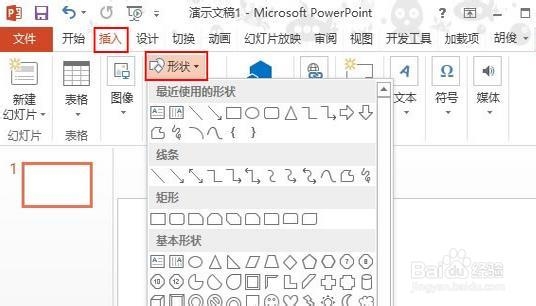
2、②在空白页面画出矩形之后,选中,在“格式”选项卡下单击颜色按钮,改变颜色。
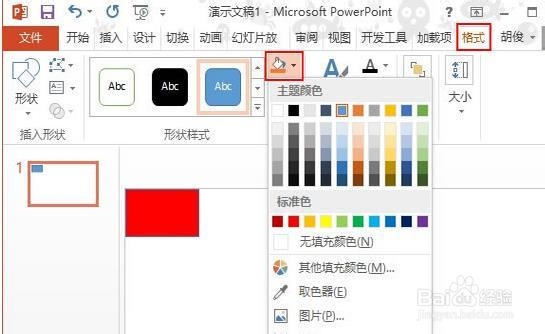
3、③按住Ctrl键,拖动矩形,依次改变颜色,摆放到上下边缘,形成边框。

1、精美的贺卡肯定少不了好看的图片,网上可以搜集一些不错的图,单击“插入”--“图片”即可插入到幻灯片中。调整好图片大小,并摆放好合理位置。

1、①点击菜单栏--“插入”--“文本”--“文本框”,选择“横排文本框”。
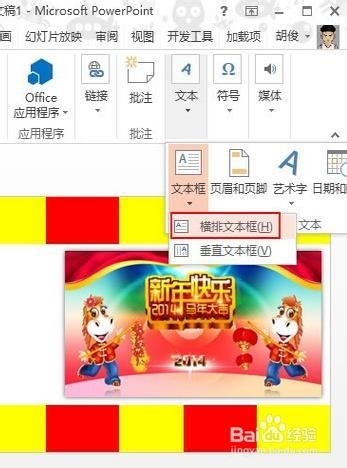
2、②画出文本框之后,在里面输入相关文字,做为节日寄语。

1、①Ctrl+A键全选文本,右击,从弹出的右键菜单中选择“设置文字效果格式”。

2、②右侧弹出设置形状格式窗格,在发光选项中,选择一种预设方案,颜色根据爱好自己选定,大小11磅,透明度60%。
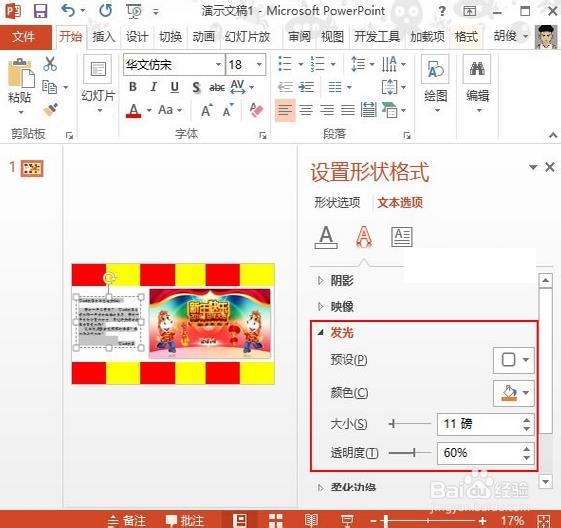
1、关闭设置形状窗格,按下Shift+F5键可以全屏浏览,如果配上音乐那就再好不过了,但是考虑到大小问题,插入音频视频会导致文件过大,不利于传输,大家可以根据实际情况斟酌。

声明:本网站引用、摘录或转载内容仅供网站访问者交流或参考,不代表本站立场,如存在版权或非法内容,请联系站长删除,联系邮箱:site.kefu@qq.com。
阅读量:117
阅读量:23
阅读量:146
阅读量:143
阅读量:174